Amazfit Bip — умные часы от компании Huami, пользуются большим спросом на рынке бюджетных гаджетов. Полноценно настроить девайс можно только через фирменное приложение. Без смартфона обойтись не получится. Особенно важна первичная настройка после распаковки устройства.
Первый запуск и сопряжение
Для начала работы нужно включить девайс. Удерживайте кнопку на правом торце корпуса несколько секунд. Amazfit Bip включится и на дисплее отобразится иконка, напоминающая о необходимости подключения к телефону.
Следующий шаг — установка фирменного софта Mi Fit. Авторизуйтесь в Mi аккаунте, выберите категорию «Часы» и выберите гаджет из списка.
Для установки связи держите часы недалеко от телефона и не забудьте включить на смартфоне Bluetooth. Как только Ми Фит обнаружит гаджет и попытается синхронизировать данные, придет оповещение с соответствующей иконкой и вибрацией. Нажмите на зеленую кнопку, чтобы создать пару.
Запустится процедура обновления прошивки. Она займет около 20-30 минут. Очень важно, чтобы процедуру не прервал звонок или СМС. Рекомендуем перевести девайс в режим полета, включив Блютуз и доступ к Интернету. После запустится апдейт данных AGPS — информации о местонахождении навигационных спутников на орбите. Эта информация нужна для быстрого доступа к GPS.
После окончания на экране отобразится циферблат. Теперь часами можно полноценно пользоваться, но перед этим стоит настроить их под свои нужды.
Первичная настройка
По свайпу влево откроется меню, состоящее из семи пунктов. Для изменения последовательности элементов списка заходим в Mi Fit и выбираем «Настройки экрана часов». Здесь перетаскиваем пункты в произвольном порядке, а ненужные убираем во вкладку «Скрытые». Например, можно скрыть погодный виджет, так как данные о погоде доступны по свайпу вправо с основного экрана.
Кстати о погоде. Нужно настроить текущее местоположение, чтобы на часы поступала обновленная информация. В том же меню Ми Фит находим «Настройки погоды», указываем город вручную или включаем автоматическое определение по GPS в телефоне. 
Далее переходим к уведомлениям. Выберите список приложений, оповещения из которых должны транслироваться на Бип. Настраивается это в пункте «Оповещения». Отметьте галочками софт и включите основной «тумблер».
Чтобы настроить оповещения о звонках заходим во вкладку «Входящий вызов» и активируем два первых переключателя, отвечающие за уведомление о звонке и отображении имени абонента.
Для корректной работы функции у приложения должен быть доступ к контактом, а номера необходимо сохранить в международном формате. Иначе при звонке номер не будет выводиться на дисплей.
Прочие настройки
Основные функции мы рассмотрели, но есть дополнительные параметры:
- Будильники. В одноименном разделе программы можно добавить расписание сигналов. В дальнейшем их можно включать и выключать с экрана часов.
- Желательно настроить цель дня — определенное количество шагов и оповещение при выполнении задачи. А в разделе «Не бездельничай!» включается уведомление о долгом бездействие. Эта фишка пригодится офисным работникам.
- В девайс встроен компас и при первом запуске его нужно откалибровать. В этом материале мы писали, как это сделать.
- Еще в приложении можно сменить циферблат. За это отвечает пункт «Настройки тем». Есть также огромное количество кастомных циферблатов, которые устанавливаются через сторонний софт.
Амазфит Бип нельзя настроить без смартфона, особенно сразу после покупки. При первом запуске обновляется прошивка и данные AGPS. Процедура настройки несложная, для начала хватит погоды, уведомлений и будильника.

Влюблен в умные устройства, обожаю писать статьи и перепрошивать свои часы раз в неделю. Без ума от новых циферблатов и кастомных модификаций.
Пользуюсь Amazfit Bip более 3 лет. Делюсь своим опытом с аудиторией сайта и отвечаю на вопросы






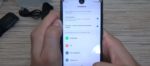



2 комментария
Доброго времени суток! Все это конечно познавательно, замечательно. Но в дополнение ко всему хочу спросить. как перевести часы в 24-х часовой формат. Не смог разобраться. Заранее благодарен за ответ.
Здравствуйте, блютуз и геолокация всегда должны быть включены? Не мешает это смартфону,его батарее? Спасибо.